Cara Membuat Hotspot di Mikrotik
Om Swastyastu
kali ini saya akan berbagi tentang bagaimana cara membuat hotspot? tapi Tahukah kalian perbedaan internet sharing biasa dengan Hotspot?
1.Pengertian

Router Mikrotik merupakan router yang memiliki fitur lengkap. Salah satu fitur yang cukup populer dan banyak digunakan dari Router Mikrotik itu sendiri adalah Hotspot. Mungkin kalian sering menemukan sinyal internet wifi yang di password dengan menggunakan WPA atau WEP. kalian akan bisa internetan jika memasukkan password dengan benar. Jadi siapa saja bisa mengakses wifi itu jika tau password nya karena password nya hanya ada satu. Berbeda dengan metode Hotspot, yang mana kebanyakan wifi hotspot tidak di password dan semua user bisa konek kemudian akan diarahkan ke halaman login di Web Browser. Tiap user bisa login dengan username dan password yang berbeda-beda.
2.Latar Belakang
karena banyaknya pengguna yang ingin connect ke internet namun terbatasnya alat dan bahan yang dapat digunakan agar connect ke internet maka dengan adanya fitur hotspot di mikrotik maka akan lebih banyak host yang dapat terhubung ke internet.
3. Maksud dan Tujuan
agar lebih banyak host yang dapat terhubung ke internet sehingga dapat memudahkan kita bekerja walaupun dengan terbatasnya alat dan bahan.
4.Alat dan Bahan
-Pc/laptop yang sudah terinstal linux mint
-software winbox
-mikrotik RB941HAP-LITE2ND
-2 Buah kabel straight-sumber internet
5.Jangka Waktu yang Dibutuhkan
jangka waktu yang dibutuhkan adalah 30 menit
6.Tahap Pelaksanaan
-tahap pertama kita harus membuat rancangan topologi yang akan kita gunakan sebagai patokan untuk apa kita membuat hotspot tersebut, selanjutnya kita masuk ke menu ip==>address==>add
masukkan ipnya, ip yang digunanakan tidak boleh sama, pada kolom interfaces masukkan wlan1nya,kemudian apply==>ok
-langkah selanjutnya, kita masuk ke menu ip==>hotspot==>hotspot setup
-kemudian pada hotspot interfaces pilih wlan1,lalu klik next.
-pada local address of network, karena ipnya benar sesuai dengan yang kita buat tadi, jangan lupa centang masquerade netwok kemudian klik next

- pada tahap ini kita akan menentukan ip address yang akan diberikan pada user (dhcp server), jadi user akan mendapatkan ip secara otomatis oleh dhcp server, klik next

- pada select certificat pilih none saja,kemudian klik next.

- ip address dari SMTP Serve kosongkan saja, kemudian klik next.

- pada DNS server kita langsung klik next, karena sudah benar sesuai dengan yang kita setting tadi.

- pada DNS Name kita ketik nama yang kita inginkan karena ini akan menjadi nama saat kita masuk ke halaman login
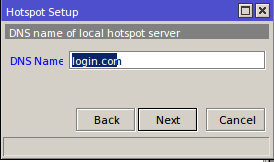
-kemudian kita isikan nama user dan password untuk hotspot kita agar dapat terhubung ke hotspot kita.
- kemudian kita ke submenu server profile, double klik pada hotspot yang sudah kita buat tadi,pada tab lagin kita centang HTTP CHAP,HTTP PAP,dan Trial. hilangkan centang pada cookie ini bermaksud agar siapapun yang ingin login ke hotspot yang kita buat harus memasukkan username dan password.Jika sudah kita apply dan klik ok.
-selanjutnya kita masuk ke submenu user profile disini kita menentukan grup dengan IP tertentu yang mana hanya satu orang yang dapat connect ke internet melalui IP tersebut dan disini kita dapat me-limit penggunaan bandwidth-nya.Pada Shared user kita menentukan berapa jumlah user yang berada dalam grup yang dibuat.

-selanjutnya kita akan masuk ke menu wirelless, klik dua kali pada wlan1nya

-selanjutnya pada kolom mode kita pilih ap bridge(sebagai pemancar)
pada kolom band pilih 2GHz-B/G/N (ini adalah band yang paling bagus) namun untuk laptop-laptop yang terdahulu belum suport untuk ini, jadi bagi laptop yang lama bisa memilih 20 GHz B/G agar bisa support
kemudian pada kolom frequency kamu pilih sinyal paling terkecil dengan caraklik scan pada sisi kanan gambar di atas dan masukkan frequencynya.
setelah itu apply==>ok
-untuk pengetesan hotspot yang telah kita buat kita connectkan, kemudian kita masuk ke web browser maka akan tampil halaman login yang telah kita buat tadi, jika berhasil maka tampilannya akan seperti di bawah ini

-Hasil dan Kesimpulan
Hasilnya saya berhasil membuat hotspot, dengan adanya hotspot maka akan lebih banyak host yang dapat terhubung ke internet. Dalam pembuatan hotspot sangat diperlukan ketelitian, maka dari itu kita harus hati-hati, setelah membuat hostpot ini maka kita dapat mengganti halaman login sesuai dengan yang kita inginkan,
-Referensi
http://203.130.243.185/data/eBook%20TKJ/Materi%20Mikrotik%20MTCNA-05-2012.pdf
mungkin cukup sekian,semoga bermanfaat. terima kasih..........
Om Shanti,Shanti,Shanti Om

















0 komentar:
Posting Komentar